Manejo de Ingresos
Introducción
Son ingresos extraordinarios, diferentes a la venta de productos y/o servicios, que incrementan el capital de la empresa, establecidos en InterFuerza en el módulo de Mi Empresa.
Para proceder a crear un ingreso en la plataforma debe ingresar al módulo de Mis Finanzas > Ingresos > Crear.
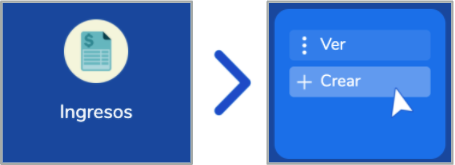
Formulario de Creación
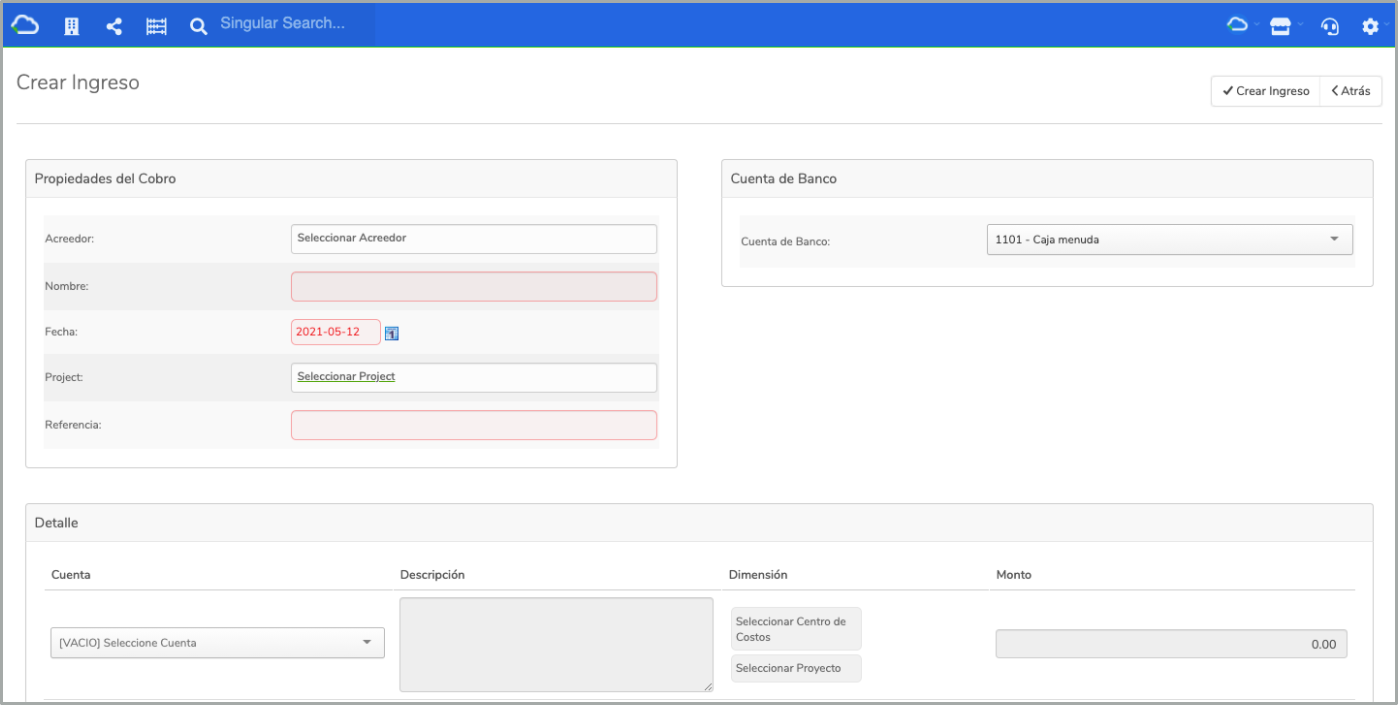
Observación: Campos en rojo son de carácter obligatorio.
Detalle de Formulario
Es la información que compone el ingreso, que permite tener el detalle del ingreso recibido.
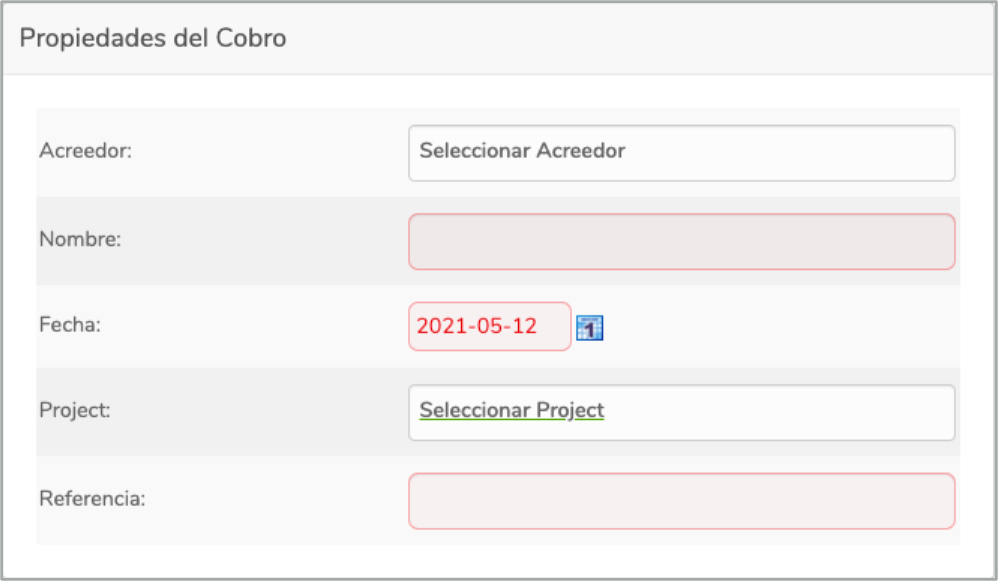
Propiedades del Cobro | Detalle |
|---|---|
Acreedor | Se refiere al tercero que deba relacionarse al cobro o ingreso. |
Nombre | Título o descripción del ingreso. |
Fecha | Fecha de registro. |
Project | Es para hacer relación con un proyecto que este generando este ingreso. |
Referencia | ID o código de referencia del documento. |
Cuenta de Banco
En esta sección debe ingresar la cuenta contable de registro del ingreso.
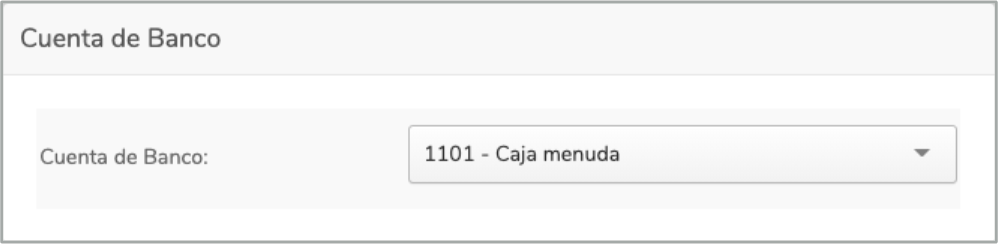
Detalle
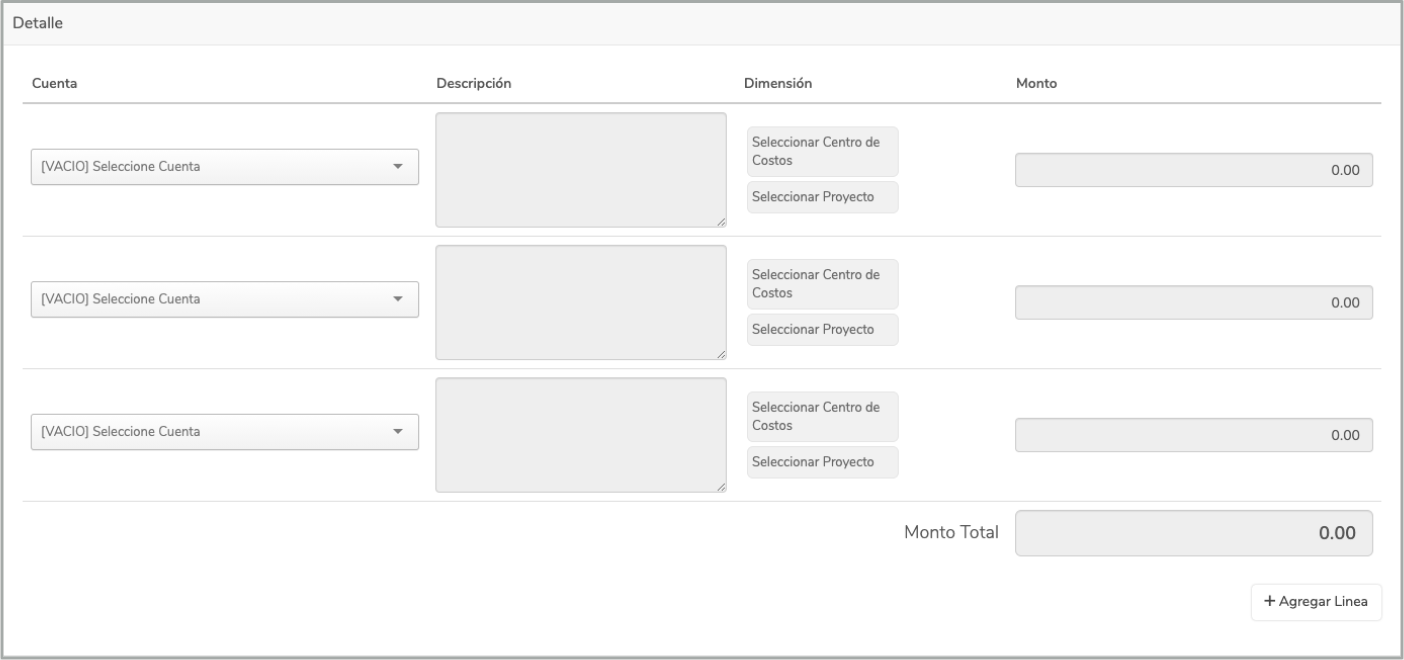
Detalle de Cuenta | Descripción |
|---|---|
Cuenta | Asignar la cuenta contable del ingreso. |
Descripción | Detalle del ingreso o documento a registrar. |
Seleccionar Centro de Costos | Le permite asignar el ingreso a un centro de costos previamente creado en el sistema. |
Seleccionar Proyecto | Relacionar de forma automática el movimiento contable a un proyecto, el mismo debe estar creado en el módulo de CRM. |
Monto | Indicar el valor o saldo del ingreso. |
Para finalizar con el proceso de creación, debe dar clic en Crear Ingreso:
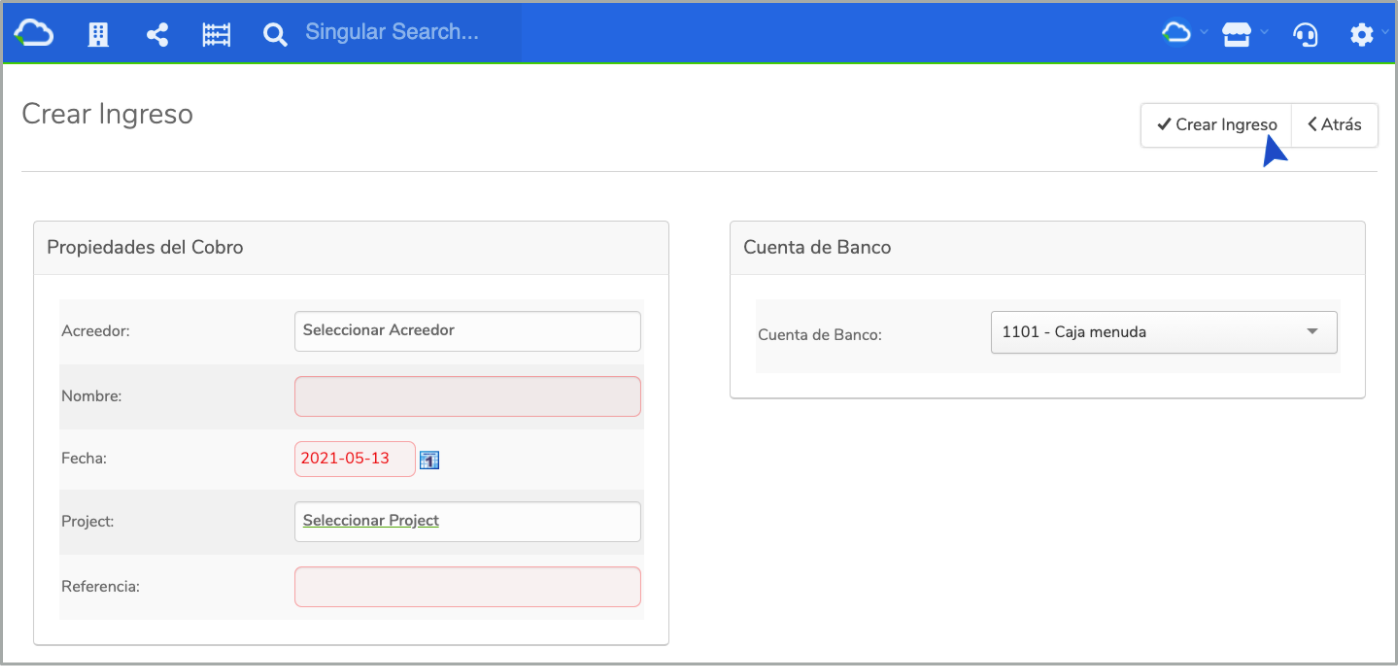
Lista de Ingresos
Usted podrá, buscar o ver la información general de todos los ingresos creados previamente en la plataforma, ingresando desde el módulo de Mis Finanzas > Ingresos > Ver:
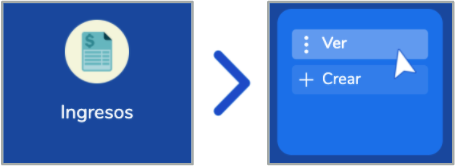
Luego, se desplegará la lista de sus ingresos registrados:

Para editar, revisar el movimiento contable de la transacción, agregar nuevas líneas, o anular el ingreso, debe seleccionar el documento dando clic en el ícono a la izquierda de cada ID del ingreso.
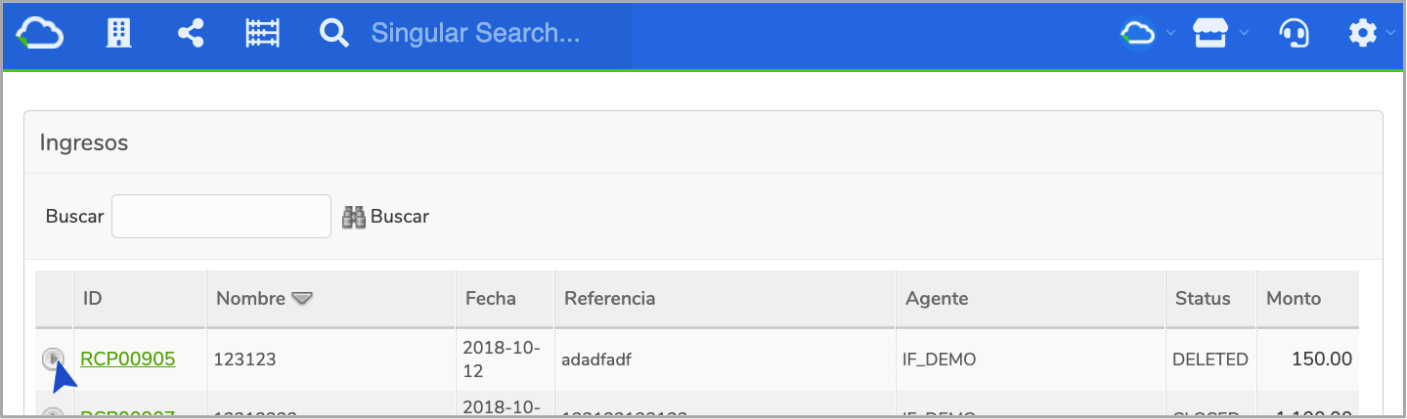
Si tiene otras consultas acerca de la configuración de sus Ingresos en InterFuerza, no dude en escribirnos al soporte en línea.
Updated 8 months ago
